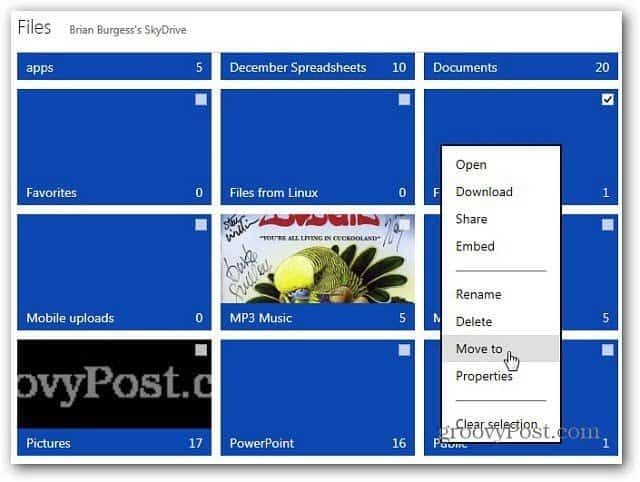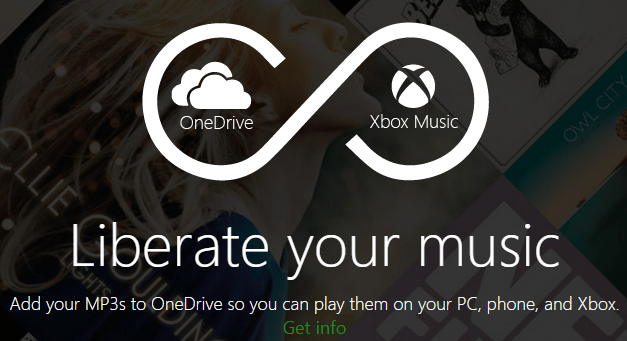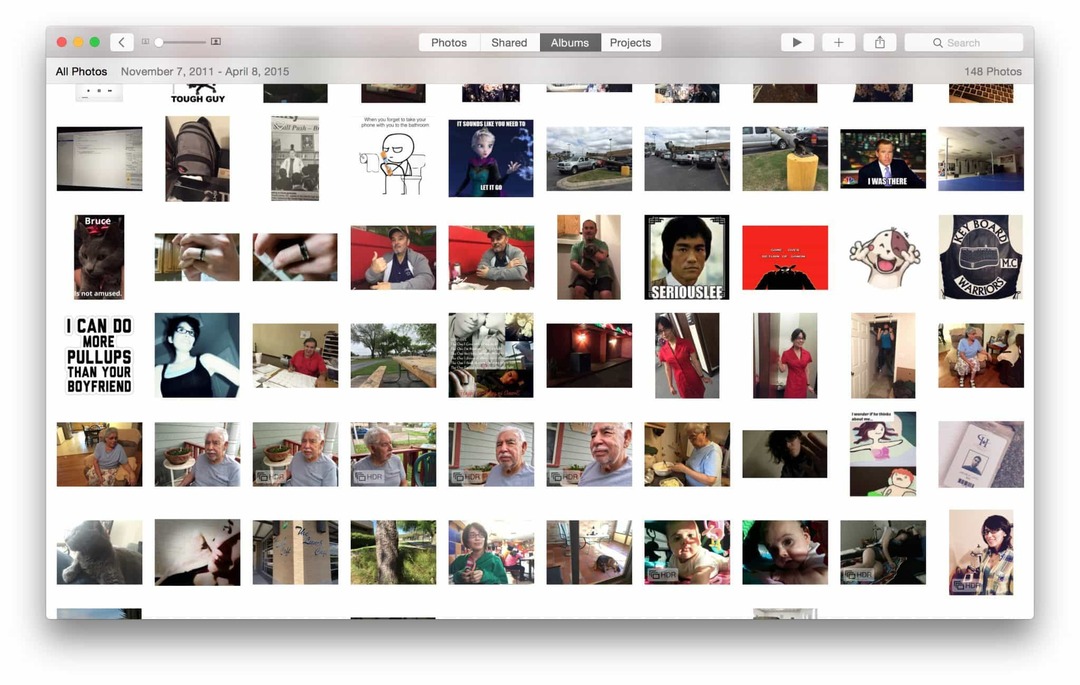Просмотр и удаление истории просмотра Microsoft Edge в Windows 10
Windows 10 Microsoft край / / March 18, 2020
Последнее обновление

Для тех из вас, кто обновил свой компьютер до Windows 10 и является новичком в этой ОС, ниже приведен краткий совет о том, как просматривать и удалять историю просмотров в Edge.
Windows 10 включает новый веб-браузер Microsoft под названием Microsoft Edge. Для тех из вас, у кого есть обновил ваш компьютер до Windows 10 и новичок в ОС, вот быстрый совет о том, как просмотреть и удалить историю просмотров.
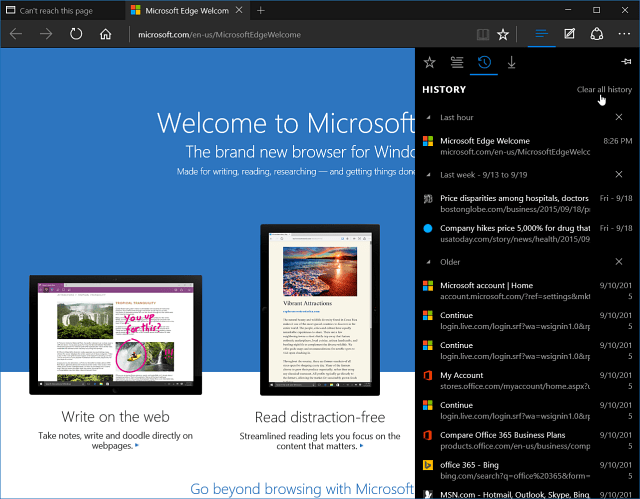
Просмотр и удаление истории просмотра Microsoft Edge
Большинство современных браузеров сегодня стандартизировали сочетание клавиш CTRL + SHIFT + DELETE для доступа к параметрам конфиденциальности браузера. Оттуда вы можете очистить историю просмотров, куки, кэшированные данные и файлы, пароли и историю загрузок.
Для доступа к дополнительным настройкам с Microsoft Edgeнажмите кнопку Hub в правом верхнем углу. Затем выберите значок «История» (похожий на часы), который предоставит вам список вашей истории, упорядоченный по последнему часу, по дню и по неделе.
Этот организованный список истории облегчает поиск чего-либо. Вы знаете, когда у вас есть те «Хорошо, теперь, где была эта статья, которую я читал?» моменты.
Если вы хотите избавиться от истории, вы можете сделать это выборочно, нажав кнопку «X» рядом с каждым элементом.
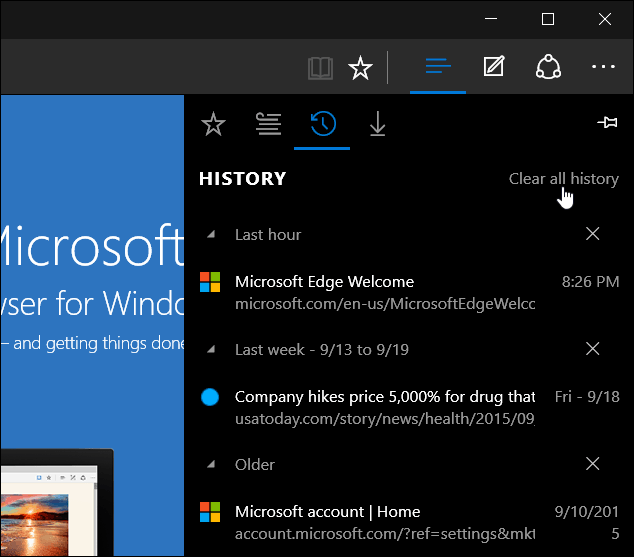
Или вы можете стереть все это, нажав Очистить всю историю. Выбор этого параметра даст вам больше возможностей для того, что вы хотите удалить - в дополнение только к сайтам, которые вы посетили. Например, вы можете удалить пароли, куки, загрузки и многое другое. Просто выберите то, от чего вы хотите избавиться, и нажмите ясно кнопка.
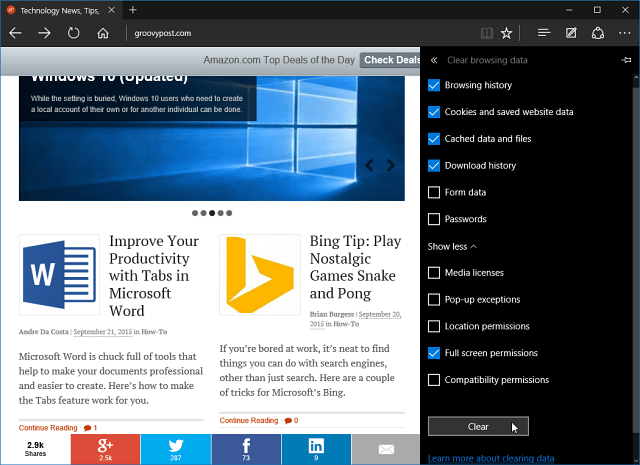
Если вы не хотите просматривать историю посещенных страниц и просто хотите удалить ее и другие элементы, такие как файлы cookie, пароли и т. Д., Вы можете попробовать это.
Выберите значок многоточия Дополнительные действия (…) в правом верхнем углу и выберите Настройки.
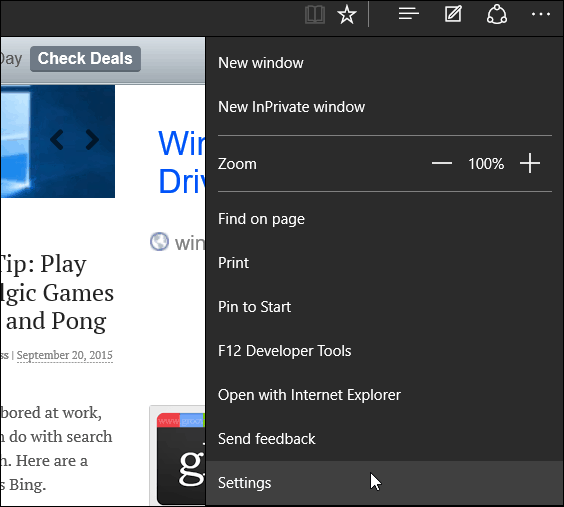
Затем прокрутите немного вниз и выберите Выберите, что очистить под заголовком Очистить данные просмотра. Тогда вы сможете пройти и выбрать предметы, от которых хотите избавиться.
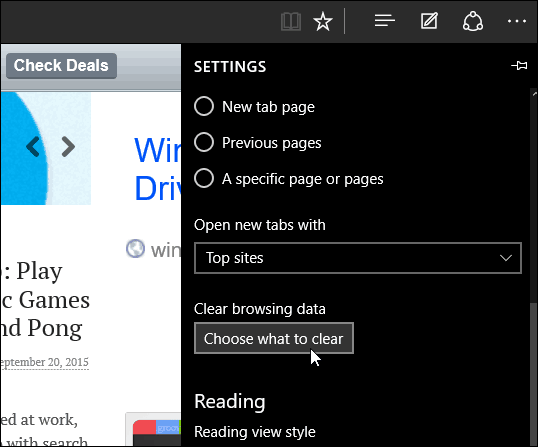
Вот и все, что нужно сделать. Microsoft Edge все еще находится в стадии разработки, и мы ожидаем увидеть поддержку расширений в следующем обновлении этой осенью - Threshold 2, который в настоящее время доступен для тестирования Windows Insiders.